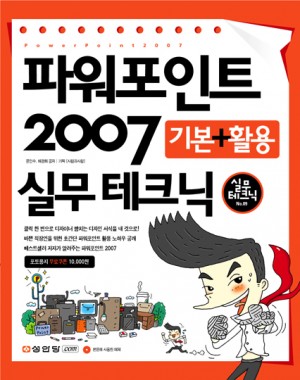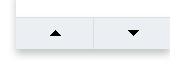파워포인트 2007 기본+활용 실무테크닉*(CD포함)(실무테크닉NO.09)
이 책은 파워포인트 분야의 베스트셀러 저자의 경험을 바탕으로 처음 파워포인트를 접하는...
| ISBN | 978-89-315-4956-0 |
| 저자 | 문인수, 배경희 공저 |
| 발행일 | |
| 출판사 | 성안당.com |
| 분량 | 656쪽 |
| 가격 | 25,000원 |
| 색도 | 4도 |
| 판형 | 217mm×265mm |
| 정가 | 25,000원↓ |
| 판매가 | 22,500원 (10% off) |
| 적립금 | 1,250원(5%) |
| 소득공제 |